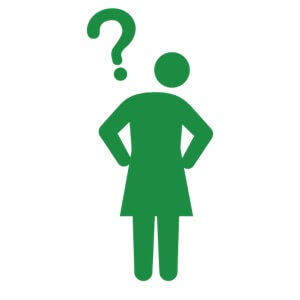
iPadで知っておくと便利な機能あるかなー?
そんな疑問に答えます。
iOSの進化のたびに使える機能が搭載されていくのですが、追いかけないとなかなかついていけません😢
でもご安心あれ。実を言うと、YouTubeのアップルチャンネルで使い方を動画で公開してくれています。と言うことで、このページではiPadの使える動画を集めてみましたので、参考にしてみてください。
知っておきたいiPadの使える機能
それでは早速、iPadの使える機能について動画で見ていきましょう。
機能1:iPadでもDockが使える
MacではおなじみのDockがiPadでも使えるようになっています。アプリの入れ替えも自由自在です。
こちらの動画でさらに詳しくDockについて説明しています。
機能2:スクショをトリミングしたり絵を加える方法
個人的に最高に便利なのがこの機能。スクショした画像をトリミングしたり文字や絵を付け加えたりすることができます。こんなに簡単にスクショにメモができるなんて最高です・・・。このためだけにiPadとApple Pencilを購入してもいいんじゃないかと思っております。
書き込みについてはこちらの動画も参考になります。
機能3:キーボードの地味に便利な使い方
キーボード上で指を二本スライドさせれば、トラックパッドのようにカーソルを移動させることができます。
機能4:アプリを2つ同時に使う方法
9.7インチiPadだと使いづらいかもしれませんが、大きいiPadほどこの機能の恩恵を受けることができます。ドックから右側にアプリを移動させるだけで、アプリを同時に使うことができます。素晴らしく便利な機能です。
こちらの動画も見ればさらにマルチタスクのイメージができるかと思います。
機能5:Apple Pencilとメモ帳の組み合わせ技
メモアプリを開いて、どこでもいいから長押しすると絵を描けるようになります。Apple Pencilをお持ちの方は是非この機能を有効につかちゃいましょう。テキストとスケッチを使い分けれる便利な時代になったものです。
機能6:クラウドアプリケーションを1つにまとめる『ファイルアプリ』
ファイルアプリがiOSに導入されてからめちゃめちゃ便利になりました。もうちょっと詳しい説明は、こちらの動画が参考になります。
機能7:デバイス間でのコピペを楽にする方法
iPhone・iPad・Mac間でのコピペがとても楽になります。こちらも覚えておけば幸せになれると思います。
機能8:コントロールセンターの設定
コントロールセンターを自分用にカスタマイズしておけば、時間の節約になります。
機能9:スクリーンタイムの設定
iPad依存症にならないためにもスクリーンタイムは設定しておきましょう
機能10:有料アプリのPixelmatorを使うと
有料アプリになりますが、こういうのを使えるようになると、一段階上の画像編集を楽しむことができるようになります。
機能11:有料アプリのNotabilityを使うと
こちらも有料アプリですが、Notabilityを使えばノートの可能性が広がります。
機能12:有料アプリGoodNotesを使うと
ノートアプリで評価の高いGoodNotes5を使うと、Apple Pencilで書いた手書きのメモをテキストに変換することもできます。ノートアプリは色々ありまして・・・どれを使うかはあなた次第!選ぶのに疲れますね😅
それでは!

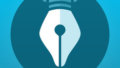

コメント